Mit kell tudni
- iPhone-on nyissa meg üzenetek és érintse meg a továbbítani kívánt beszélgetést. Nyomja meg és tartsa lenyomva a további opciókhoz. Koppintson a Több > Előre .
- Androidon nyissa meg üzenetek és érintse meg a továbbítani kívánt beszélgetést. Nyomja meg és tartsa lenyomva a további opciókhoz. Koppintson a Előre .
- Amikor szöveget továbbít e-mailbe, előfordulhat, hogy az összes formázást eltávolítja, beleértve a beszélgetésben részt vevő személyek nevét is.
Akár egy vicces szöveges üzenetet szeretne elmenteni, akár arról, hogy ne veszítse el a fontos információkat, az egyik legegyszerűbb módja az, ha továbbítja a szöveget egy e-mail fiókba. Megmutatjuk, hogyan. A cikkben található utasítások az operációs rendszer támogatott verzióival rendelkező iOS és Android eszközökre vonatkoznak.
Szöveges üzenetek továbbítása e-mailbe iPhone készüléken
Az iPhone-on minden nélkül továbbíthat szövegeket az e-mail címére harmadik féltől származó alkalmazások .
Ezek az utasítások az iOS 11 vagy újabb rendszert futtató iPhone-eszközökre vonatkoznak.
-
Tól üzenetek alkalmazásban nyissa meg a továbbítani kívánt beszélgetést.
-
Nyomja meg és tartsa lenyomva az üzenetet, amíg további opciók meg nem jelennek.
-
Koppintson a Több .
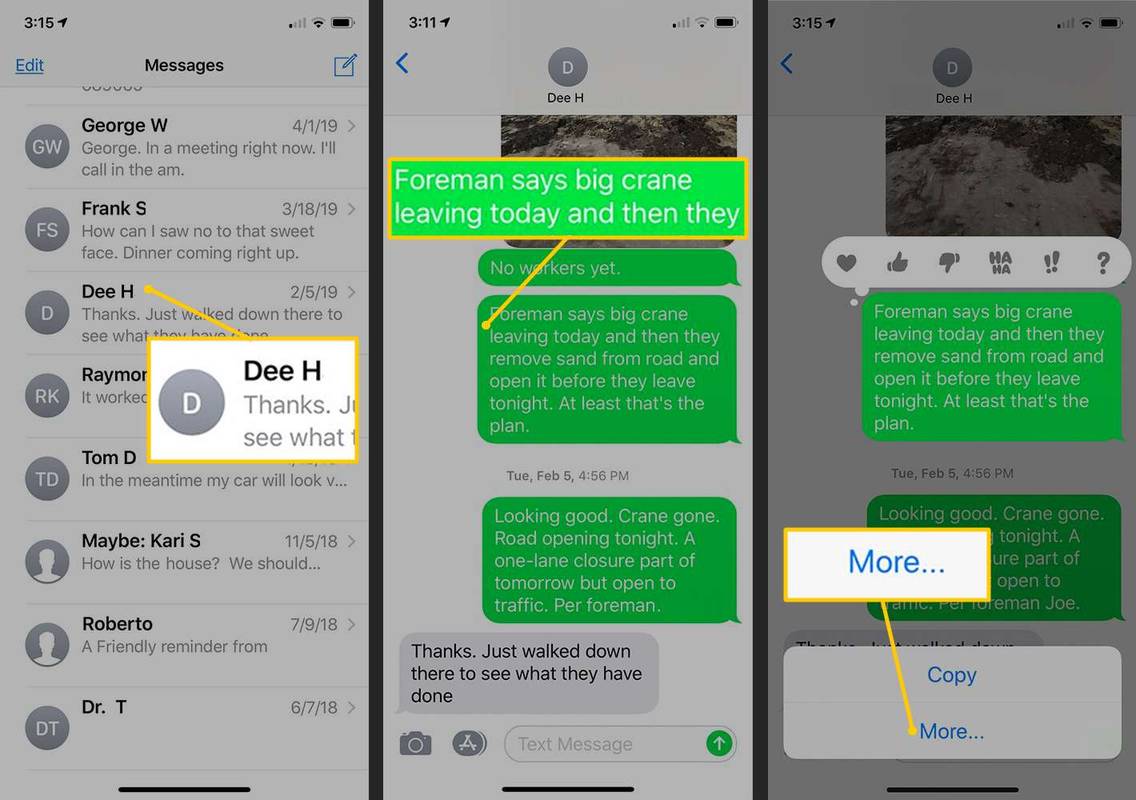
-
Érintse meg a kör a továbbítani kívánt üzenetek mellett.
-
Válaszd ki a Előre gombot a megnyitásához Új MMS képernyő.
hogyan lehet java-t kapni chromebookra
-
Ban,-ben Nak nek mezőbe írja be azt az e-mail címet, amelyre a szövegeket küldeni szeretné.
-
Érintse meg a Küld nyíl.
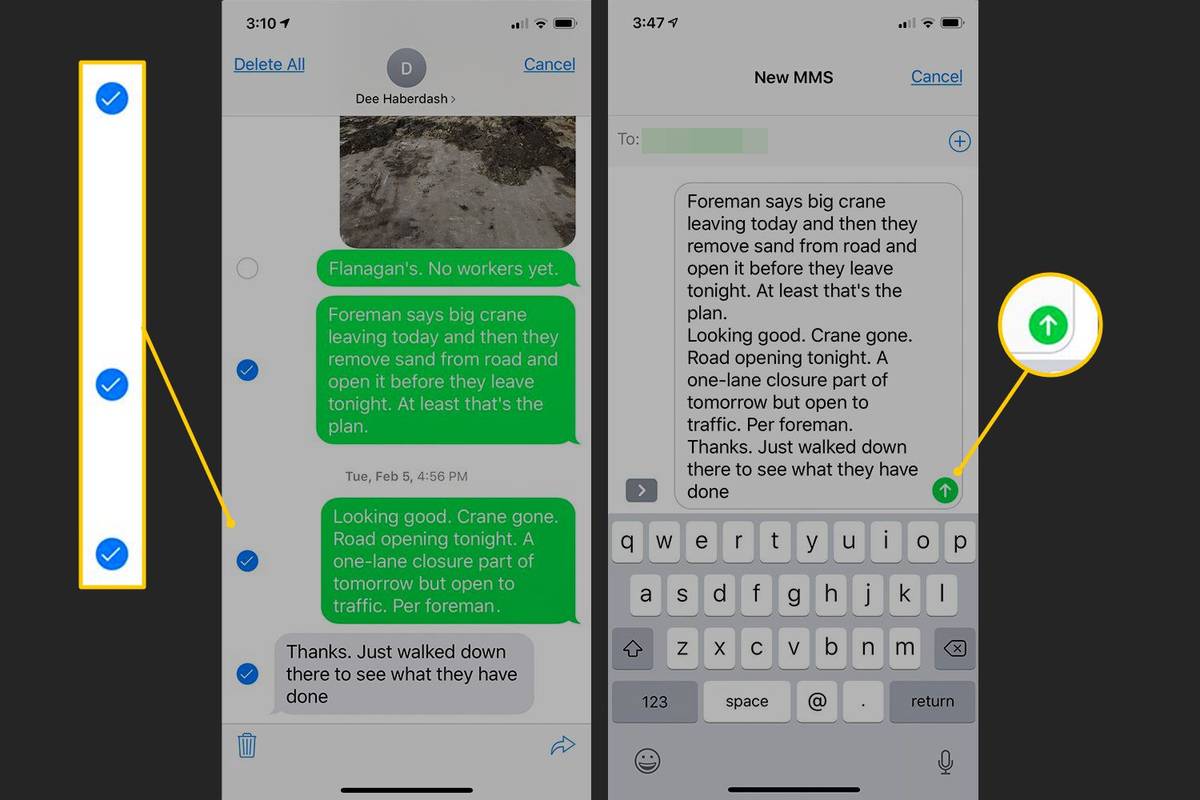
Az üzeneteket egyszerű szövegként küldik el, anélkül, hogy jeleznék, melyik résztvevő mit mondott. Képek és videók is továbbíthatók ilyen módon.
Az e-mailben elküldött szöveges üzenet megtalálásához keressen egy e-mailt a következő formátumban:
|_+_|Előfordulhat azonban, hogy a @ utáni rész nem pontosan úgy olvasható, mint a szolgáltató. Ha például a telefonszáma 555-555-0123, és a Verizont használja, az e-mailt erről a címről küldjük:
|_+_|Az, hogy az e-mailben elküldött szövegek hogyan jelennek meg a címzett számára, a szolgáltató SMS-átjárójától függ.
Amikor egy szöveges üzenetet továbbítanak egy e-mail címre, az nincs formázva. Az e-mail egy vagy több mellékletet tartalmazhat fájltípus szerint elválasztva. A szöveg egy fájlban van, hacsak nem tartalmaz képet vagy videót, ebben az esetben a szöveg a kép vagy videó előtti és utáni szegmensekre van felosztva.
Szöveges üzenetek továbbítása e-mailbe Androidon
Szöveg küldése Android-eszközről e-mail fiókba olyan egyszerű, mint kiválasztani az üzenetet, és eldönteni, hogy hova küldje.
Ez az információ attól függetlenül érvényes, hogy ki készítette Android telefonját (Samsung, Google, Huawei, Xiaomi stb.), és az Android 10 Q rendszeren is működik.
-
Nyissa meg a üzenetek alkalmazást, és válassza ki a továbbítani kívánt üzeneteket tartalmazó beszélgetést.
-
Érintse meg és tartsa lenyomva a továbbítani kívánt üzenetet, amíg további lehetőségek meg nem jelennek.
Előfordulhat, hogy egyes telefonok nem jelenítik meg ezeket az opciókat. Ehelyett koppintson az üzenetre, koppintson a három függőleges pontra, majd koppintson a elemre Előre .
-
Koppintson a Előre , amely nyílként jelenhet meg.
-
Válasszon egy névjegyet.
Ha a legutóbbi kapcsolatok listája nem tartalmazza azt a személyt, akinek e-mailben szeretné elküldeni a szöveget, válassza a lehetőséget Új üzenet a személy adatainak megadásához.
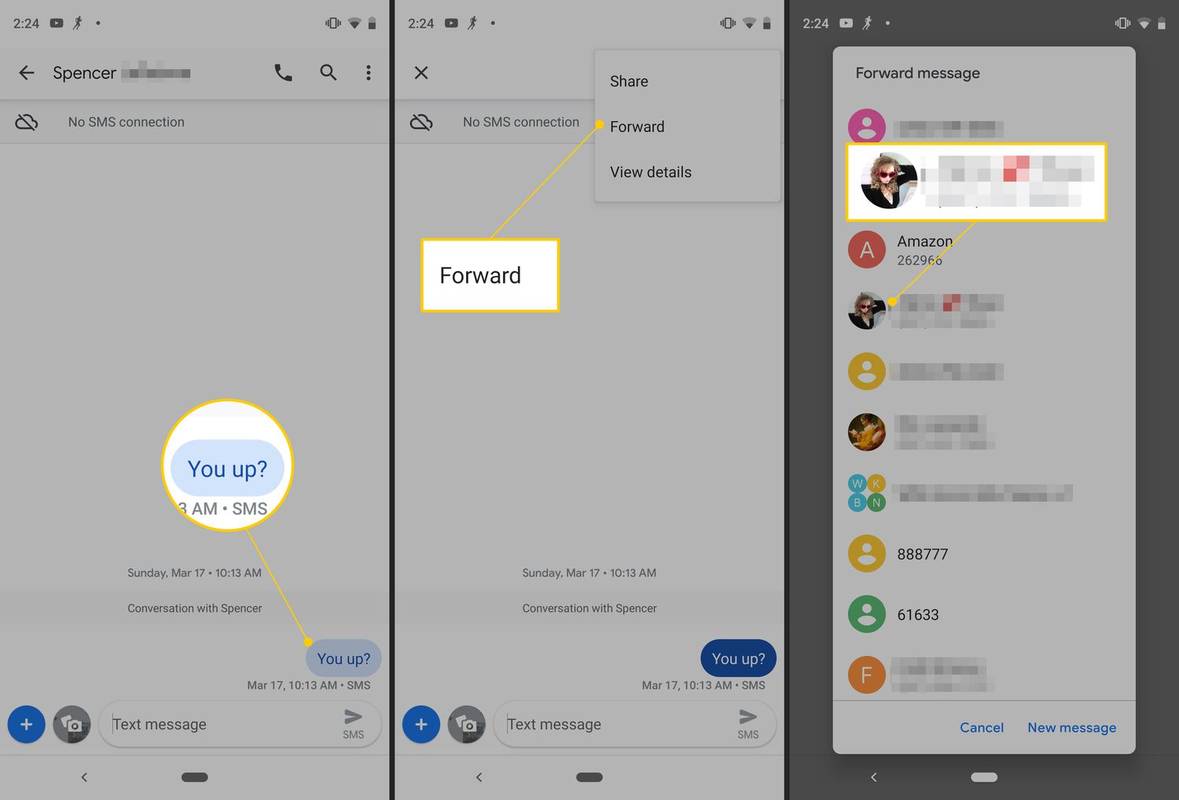
-
Érintse meg a Küld gomb.
hogyan lehet arcán porkályhát szerezni
Nem minden Android-eszköz rendelkezik ezzel a funkcióval. Egyes eszközökön egyszerre több üzenetet is kiválaszthat, míg másokon nem.
Az SMS-alkalmazások is szolgáltatónként eltérőek. A Google Play Áruházban számos harmadik féltől származó üzenetküldő alkalmazás található, beleértve Handcent és Chomp SMS amelyek megkönnyítik a szövegek továbbítását.
Más alkalmazások automatikusan továbbítják a szövegeket egy előre megadott e-mail címre. Ha biztosítani szeretné az üzenetek mentését, hogy később hivatkozhasson rájuk, keresse meg az egyik alkalmazást. Az egyik példa az SMS automatikus továbbítása 404 , amely átirányítja a szövegeket a telefonról egy e-mail fiókba, továbbítja a szövegeket meghatározott kulcsszavakkal, értesítést küld, ha az akkumulátor lemerül, és értesíti a nem fogadott hívásokról.
GYIK- Hogyan továbbíthatok egy e-mailt szöveges üzenetként?
Ha szöveges e-mailt szeretne küldeni, nyissa meg az elküldeni kívánt üzenetet, és válassza ki Előre . Ezután írja be a címzett számát a szolgáltató SMS- vagy MMS-címével együtt. A formátum valahogy így fog kinézni: [yourphonenumber]@[serviceprovidergateway.com vagy .net] . Néhány példa: yournumber@txt.att.net, yournumber@tmomail.net és yournumber@vtext.com.
- Átviszik az URL-címeket az üzenet továbbításakor?
Igen, amikor e-mailként továbbít egy webhivatkozást tartalmazó szöveges üzenetet (vagy fordítva), az URL szerepelni fog.
- Hogyan továbbíthatok fotót szöveges üzenetből e-mail címre?
Androidon válassza ki a képet az üzenetelőzményei közül, majd válassza a lehetőséget Ossza meg , majd válassza ki az e-mailt opcióként, és adja meg az e-mail címet, amelyre küldeni szeretne. iOS rendszeren érintse meg hosszan a képet, és válassza a Továbbiak lehetőséget, majd válassza ki a Előre nyílra, és adja meg az e-mail címet, amelyre a képet küldi.

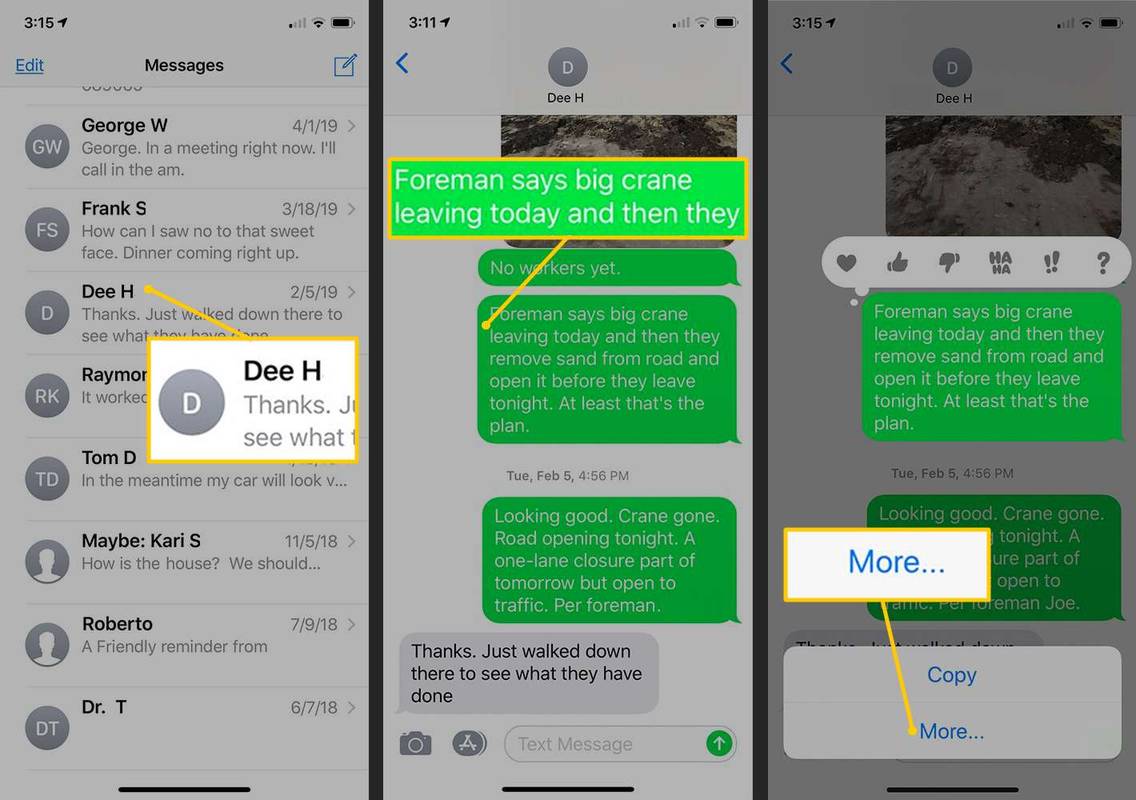
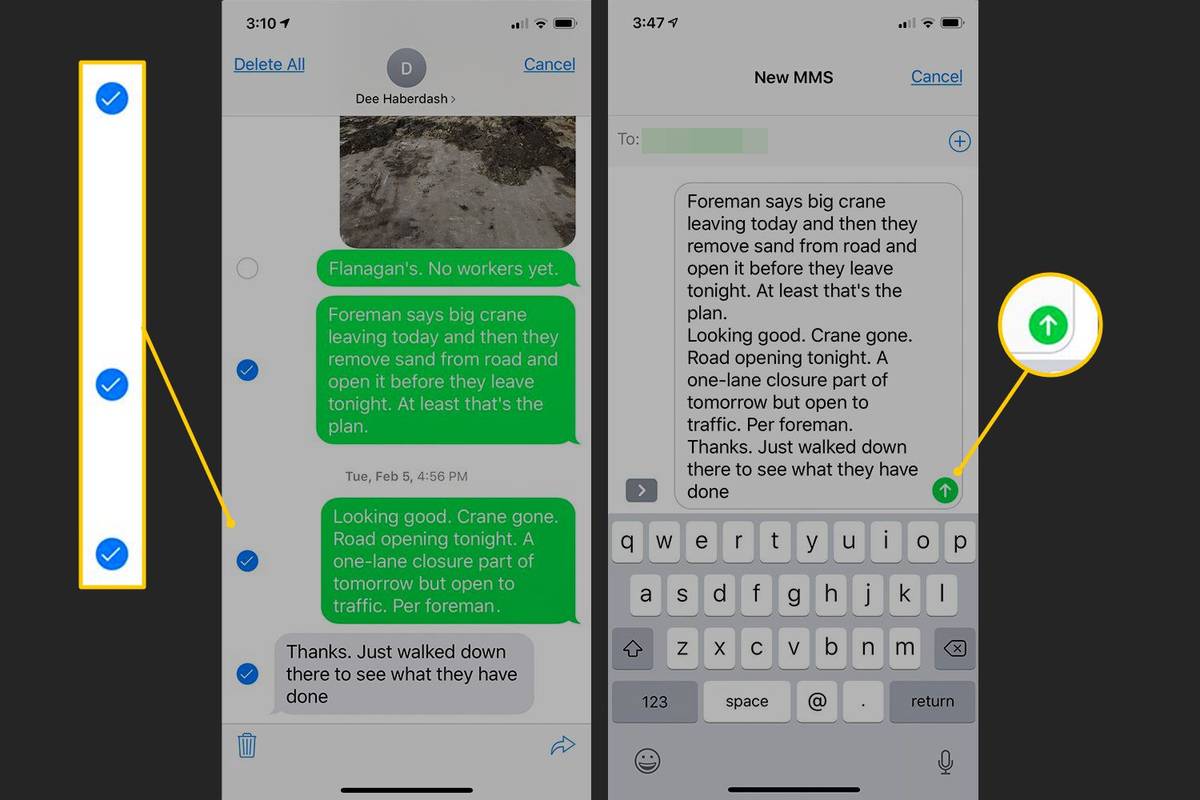
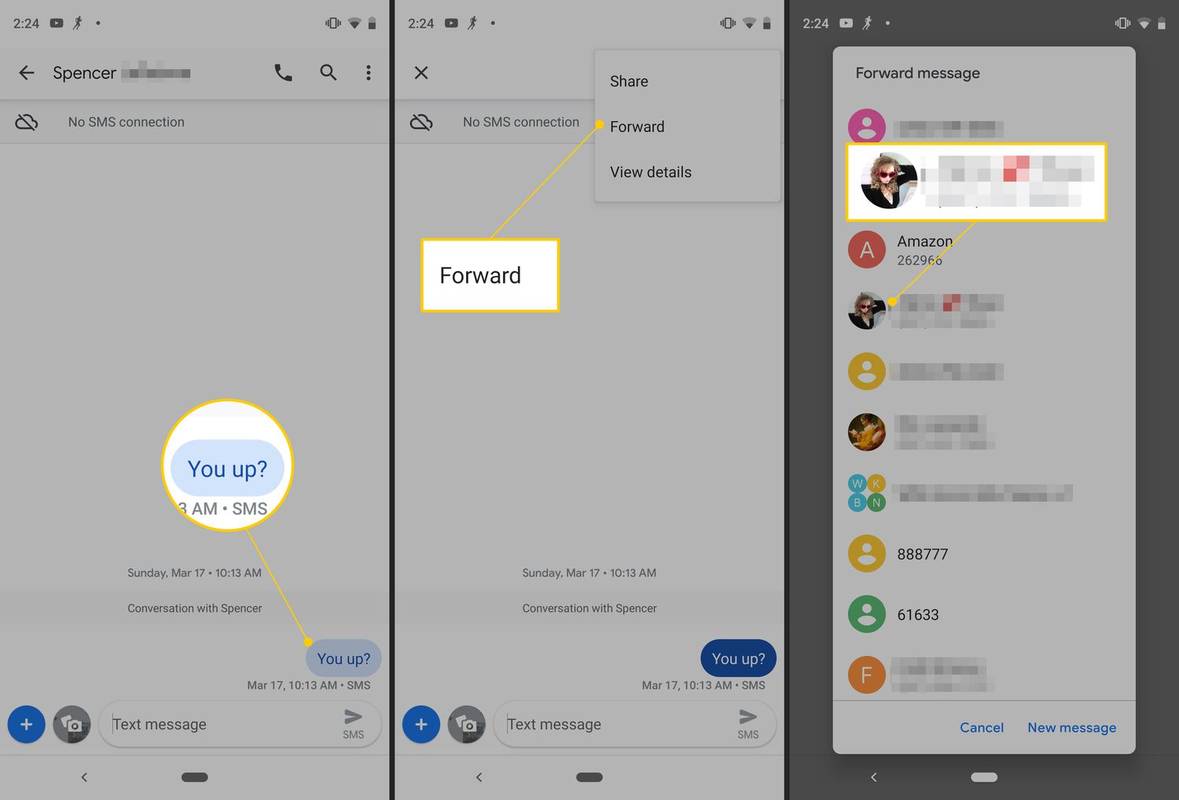




![[BEST FIX] - ‘Az alkalmazás nem tudott megfelelően elindulni (0xc000007b)’ hiba a Windows 10 rendszerben](https://www.macspots.com/img/other/86/application-was-unable-start-correctly-error-windows-10.jpg)



